Si vous recherchez une application Mac qui prendcaptures d'écran, vous permet de les annoter, de les télécharger directement dans le cloud et de tout faire gratuitement, Skitch est probablement la première application qui vous viendra à l'esprit, et ce que la plupart des gens recommanderaient. Skitch a plus que les quelques fonctionnalités énumérées ci-dessus; en fait, en ce qui concerne les applications de capture d'écran pour Mac, c'est probablement l'application gratuite la plus riche en fonctionnalités de sa catégorie que nous ayons rencontrée. Bien que vous l'aimiez vraiment pour toutes ses fonctionnalités qui pourraient vous faire gagner beaucoup de temps, ou que vous le détestiez vraiment pour toutes les fonctionnalités que vous n'utiliserez probablement jamais et les commandes qui ne sont pas très faciles à comprendre. Pour une solution plus simple mais avec un prix de 2,99 $, Glui est une excellente alternative. Il s'agit d'une application disponible dans le Mac App Store qui vous permet de prendre des captures d'écran (d'une zone particulière, de tout l'écran ou d'une seule fenêtre), de les annoter, de les dessiner avec un outil de stylet, de leur ajouter des flèches de base ou des formes rectangulaires et téléchargez-les sur votre compte Dropbox, sans avoir à utiliser des applications distinctes à cet effet, ou à utiliser une application lourde comme Skitch qui offre de nombreuses fonctionnalités dont vous n'avez pas besoin.
Glui ajoute une icône d'appareil photo à la barre de menus pour laisservous prenez des captures d'écran et accédez aux préférences de l'application. Les captures d'écran peuvent être prises soit en sélectionnant l'une des options dans le menu de l'application, soit en utilisant l'un des raccourcis clavier. Glui a ses propres raccourcis et n'utilise pas ceux Mac par défaut à cette fin.

Une fois que vous avez pris une capture d'écran, l'image capturées'ouvre dans une fenêtre prête à être modifiée, téléchargée ou enregistrée sur votre système. Les boutons situés en bas vous permettent de dessiner une flèche (dans n'importe quelle direction), une forme rectangulaire, un dessin à main levée ou une chaîne de texte sur la capture d'écran. Ce qui est vraiment bien avec Glui, c'est que vous pouvez faire glisser et repositionner chaque élément que vous avez ajouté à l'image, y compris les dessins individuels réalisés avec l'outil stylo. Ce qui n'est pas si bien, c'est que vous ne pouvez pas les supprimer au hasard, et il n'y a pas non plus d'outil de gomme à cet effet. De plus, vous ne pouvez modifier la couleur d'aucun des outils d'annotation.
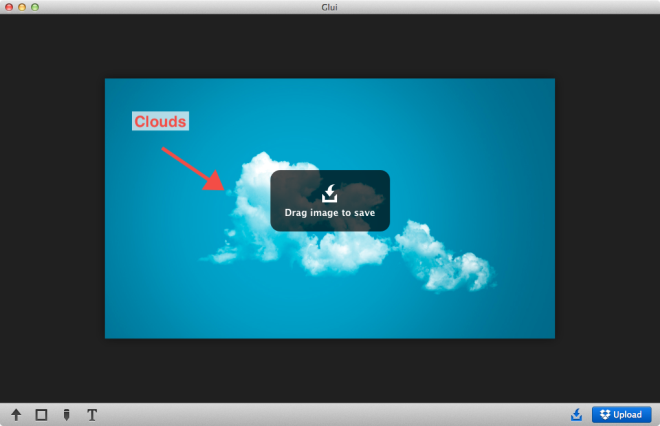
Pour enregistrer une capture d'écran sur votre disque dur, cliquez surle premier bouton en bas à droite, puis faites glisser et déposez l'image à l'emplacement où vous souhaitez l'enregistrer. Pour télécharger l'image sur Dropbox, cliquez sur le bouton "Télécharger". Vous devrez connecter l'application à votre compte Dropbox pour que cette fonctionnalité fonctionne.
Vous pouvez choisir ce que l'application fait une fois une capture d'écrana été téléchargé; vous pouvez lui faire copier le lien direct de l'image ou le lien de sa page de partage dans votre presse-papiers. Glui ajoute à la fois une icône de barre de menus et une icône de Dock, mais vous pouvez choisir d'activer une seule d'entre elles dans les préférences si vous le souhaitez.
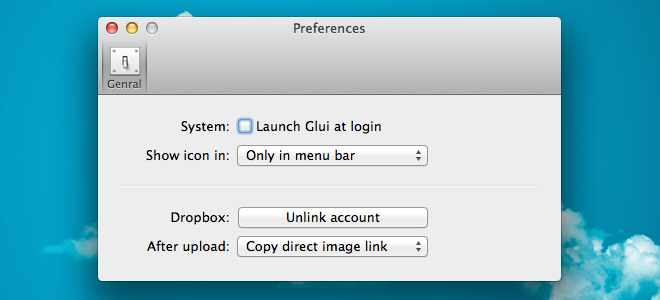
Glui fonctionne bien dans ce qu'il fait, mais il manquequelques fonctionnalités qui en feraient un meilleur remplacement pour Skitch et justifieraient son prix. Les développeurs doivent ajouter des outils de recadrage, de redimensionnement et de gomme et permettre de sélectionner des couleurs personnalisées pour les dessins, les flèches, le texte et les rectangles ajoutés à l'image.
Télécharger Glui depuis le Mac App Store












commentaires